修改Android Studio下的AVD的路径
作者:佚名 时间:2024-06-27 08:36:28 阅读:(68)
今天在安装了Android Studio之后配置了一个模拟机,发现C盘变小了,因为模拟机创建不止一个,为了减少C盘的占用,云梦编程为大家介绍一下修改Android Studio的AVD的路径的方法,有需要的小伙伴可以参考一下:
1、创建文件夹:
在一个大的硬盘下面新建一个文件夹用于存放创建的模拟机,我的路径是:E:\android\Android_AVD
2、添加环境变量:
(1)、打开控制面板,找到高级系统设置然后打开,在系统属性弹窗找到环境变量并打开
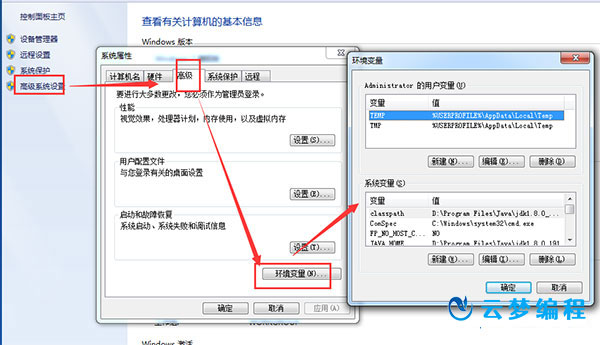
(2)、新建系统变量
点击系统变量下的新建(W),在弹窗的变量名输入:ANDROID_SDK_HOME,变量值输入:E:\android\Android_AVD,然后点击确定即可
PS:变量值就是我们刚才新建的一个文件夹的路径,这里根据自己新建的路径填写
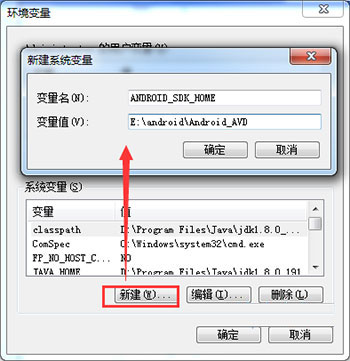
3、文件剪切:
把C盘下的默认的存放虚拟机的.android文件剪切到上面新建的文件夹E:\android\Android_AVD
4、修改配置
修改已经存在的模拟机的配置文件,在avd目录下的ini文件,对于的路径修改为新的路径,要是没有创建过,可以忽略此步
以上就是云梦编程为大家介绍的关于修改Android Studio下的AVD的路径的方法,了解更多相关文章请关注云梦编程网!
- net::ERR_CLEARTEXT_NOT_PERMITTED
- 修改Android Studio下的AVD的路径
- Emulator: emulator: ERROR: AdbHostServer.cpp:83: adb protocol fault (couldn't read status length)
- java环境变量的配置
- 编写一个函数,输入n为偶数时,调用函数求1/2+1/4+...+1/n,当输入n为奇数时,调用函数1/1+1/3+...+1/n(利用指针函数)
- 某个公司采用公用电话传递数据,数据是四位的整数,在传递过程中是加密的
- 有一对兔子,从出生后第3个月起每个月都生一对兔子,小兔子长到第三个月后每个月又生一对兔子,假如兔子都不死,问每个月的兔子总数为多少?
- 打印出所有的 "水仙花数 ",所谓 "水仙花数 "是指一个三位数,其各位数字立方和等于该数。
- java判断一个整数能被几个9整除
- Unable to access Android Sdk add-on list